win10设置使用时间限制 Windows10怎样更改使用时间段
更新时间:2023-10-16 08:48:40作者:yang
win10设置使用时间限制,随着科技的不断进步和普及,人们对于电脑和智能设备的依赖程度也越来越高,长时间的使用电脑可能会对我们的身体和视力造成一定的影响。为了保护我们的健康和合理安排时间,Windows10提供了使用时间限制的功能。通过更改使用时间段,我们可以有效地控制自己使用电脑的时间,提高工作和学习的效率。本文将介绍如何在Windows10中设置使用时间限制,让我们一起来看看吧。
具体方法:
1.右键点击开始按钮,在弹出菜单中选择设置的菜单项。
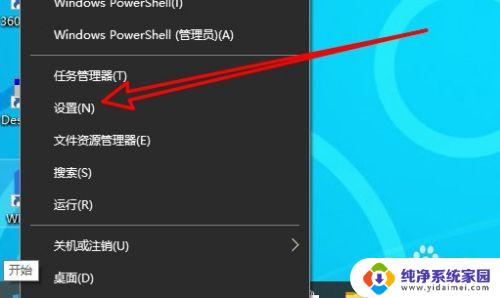
2.在打开的Windows设置窗口中点击更新和安全的图标。
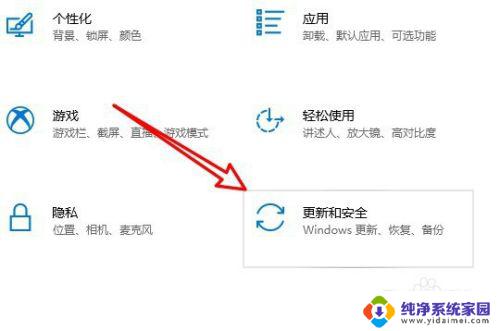
3.接着在打开的页面中点击Windows更新的菜单项。
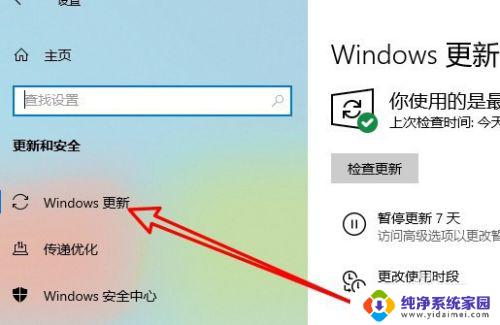
4.接下来在右侧的窗口中点击“更改使用时间段”的设置项。
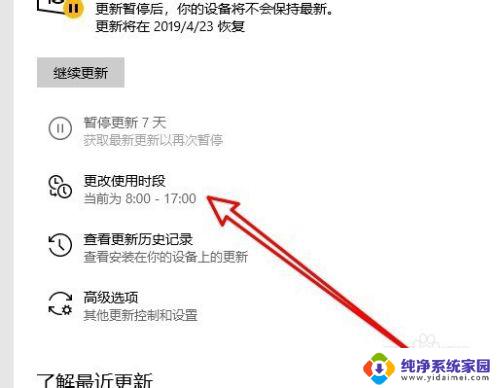
5.然后在打开的页面中点击“更改”的链接。
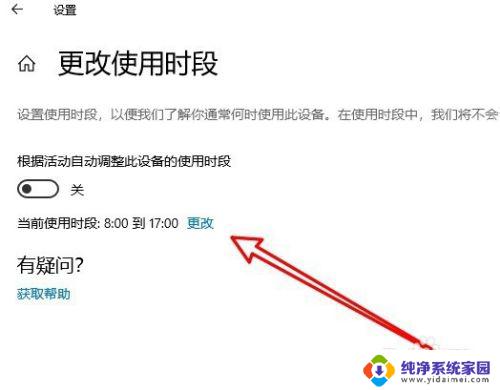
6.在弹出的设置窗口中设置好使用时段,最后点击保存按钮即可。
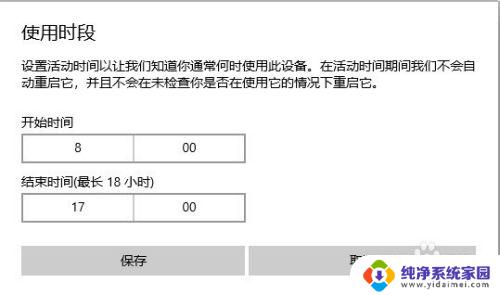
7.总结:
1、右键点击开始按钮,在弹出菜单中选择设置的菜单项。
2、在打开的Windows设置窗口中点击更新和安全的图标。
3、接着在打开的页面中点击Windows更新的菜单项。
4、接下来在右侧的窗口中点击“更改使用时间段”的设置项。
5、然后在打开的页面中点击“更改”的链接。
6、在弹出的设置窗口中设置好使用时段,最后点击保存按钮即可。
以上就是如何在win10中设置使用时间限制的全部内容,如果还有不理解的地方,可以根据本文提供的方法进行操作,我们希望这篇文章能够对大家有所帮助。
win10设置使用时间限制 Windows10怎样更改使用时间段相关教程
- windows限制使用时间 怎样在Windows10系统中更改使用时间段
- win10如何控制电脑使用时间 Windows10系统更改使用时间段的步骤
- windows10怎么改时间 Win10如何修改时间和日期设置
- 桌面锁屏显示时间 Win10系统如何设置屏幕显示时间限制
- windows屏幕使用时间 win10系统如何调整屏幕显示时间
- win10手动设置时间 win10系统如何更改日期和时间设置
- win10如何更改电脑时间 win10如何修改时间和日期设置
- Win10时间线:如何使用和恢复已关闭的时间线?
- win10改时间日期怎么改 电脑怎样更改系统时间和日期
- win10怎样修改系统时间 电脑如何更改系统时间和日期
- 怎么查询电脑的dns地址 Win10如何查看本机的DNS地址
- 电脑怎么更改文件存储位置 win10默认文件存储位置如何更改
- win10恢复保留个人文件是什么文件 Win10重置此电脑会删除其他盘的数据吗
- win10怎么设置两个用户 Win10 如何添加多个本地账户
- 显示器尺寸在哪里看 win10显示器尺寸查看方法
- 打开卸载的软件 如何打开win10程序和功能窗口